Metatietomuodon muokkaaminen: Tehokkaat online- ja offline-menetelmät
Jos olet yksi niistä, jotka viipyvät verkossa pidempään katsomassa videoita, olet luultavasti kuullut FLV-tiedostoista. Kyllä, useimmat verkkosivustot näyttävät videoita FLV-muodossa. Kevyen tiedostokoonsa ansiosta se on läsnä videonjakosivustoilla, kuten Hulu, YouTube, Google video ja monet muut. Toisaalta se on myös pelattavissa kaikissa käyttöjärjestelmissä verkkoselaimen lisäosan tai Adobe Flash Playerin avulla.
Olet ehkä ladannut tietokoneellesi FLV-tiedostoja, jotka ne tallentavat, ja tiettyä FLV-tiedostoa on vaikea löytää. Tässä tulee esiin metatietojen muokkaaminen. Kanssa FLV-metatietojen injektori työkalut, tiedostojesi löydettävyys paranee. Siksi tietyn FLV-tiedoston paikantaminen on paljon helpompaa. Jos haluat oppia muokkaamaan FLV-metatietoja, tutustu näihin esittelemiimme ohjelmiin.

SIVUN SISÄLTÖ
Osa 1. Paras tapa muokata FLV-metatietoja
Vidmore Video Converter on loistava ohjelma, jonka avulla voit lisätä ja muokata FLV-tiedostojesi metatietotietoja. Tämän muodon lisäksi tämä työkalu tukee videotiedostomuotoja, kuten MP4, MOV ja AVI. Lisäksi se voi muokata musiikkitiedostojesi tunnisteita uusimmalla ID3-tunnisteeditorilla. Työkalu on hyödyllinen kappaleen, nimen, albumin, esittäjän ja genren muokkaamiseen.
Itse asiassa ohjelma on yhteensopiva sekä Windows- että Mac-tietokoneiden kanssa. Siksi ohjelma sopii tarpeisiisi, kun etsit Mac- tai Windows-tunnisteeditoria. Sen lisäksi se tarjoaa paljon enemmän työkaluja ja vaihtoehtoja mediatiedostojesi muokkaamiseen. Huolimatta siitä, että se konvertoi ensisijaisesti videoita, se antaa sinulle joustavuuden helpottaa kaikki videon ja äänen muokkaustarpeesi yhdessä paikassa. Sillä välin tässä on käyttöopas tämän FLV-metatietomuotoeditorin käyttämiseen.
Vaihe 1. Hanki ohjelma ja käynnistä se
Ensin sinun on hankittava työkalu valitsemalla rasti Ilmainen lataus painiketta alla. Varmista vain, että hankit oikean asennusohjelman, joka perustuu tietokoneesi käyttöjärjestelmään. Asenna seuraavaksi sovellus laitteellesi ja käynnistä se nähdäksesi sen toimivan käyttöliittymän. Siihen mennessä voit tutustua siihen.
Vaihe 2. Käynnistä metatietoeditori
Kun käynnistät sovelluksen, huomaat neljä suurta välilehteä käyttöliittymän yläosassa. Valitse viimeinen välilehti, joka on Työkalupakki -välilehti. Tämä näyttää sinulle tämän ohjelman tarjoamat erilaiset työkalut. Klikkaa Median metatietojen editori ja lähetä FLV-tiedostosi.
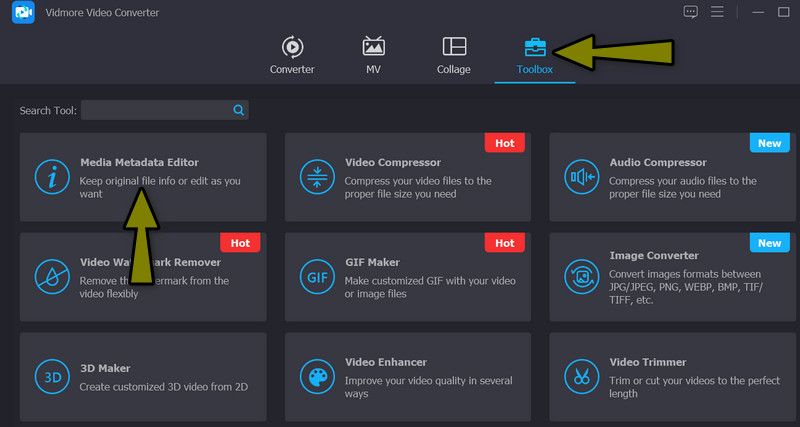
Vaihe 3. Lataa FLV-tiedosto
Seuraavaksi sinun on ladattava FLV-tiedosto valitsemalla plus allekirjoituspainike metatietoeditorin latausliittymän keskellä. Se avaa tietokoneesi File Explorerin myöhemmin. Valitse nyt FLV-videotiedosto, jonka metatietoja haluat muokata. Kun olet päättänyt, paina Avata -painiketta File Explorer -käyttöliittymän oikeassa alakulmassa.
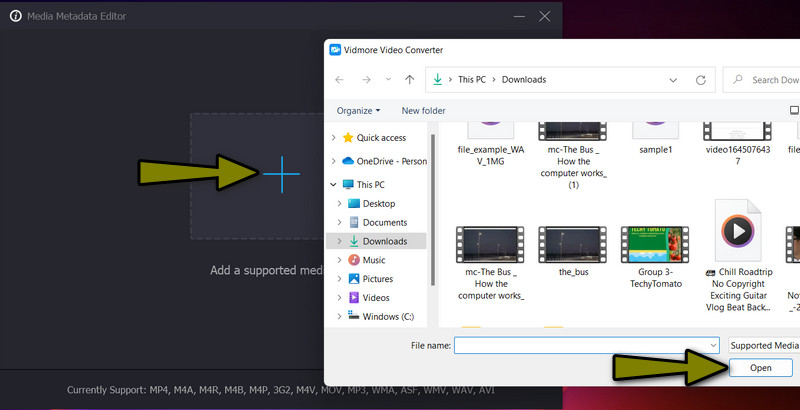
Vaihe 4. Muokkaa FLV-metatietoja
Kun olet ladannut FLV-tiedoston, käyttöliittymä metatietotietojen muokkaamista varten tulee näkyviin. Jos haluat käyttää FLV-metadata-injektoria, valitse haluamasi metatietoluokka muokataksesi ja syötä syötettävät tiedot. Voit myös lisätä tai korvata videon kansikuvan napsauttamalla plus painiketta kansikuvakehyksen alla. Lopuksi paina Tallentaa -painiketta saadaksesi kopion muokatuista FLV-metatiedoista.

Osa 2. Muokkaa FLV-metatietoja verkossa
Jos etsit online-työkalua FLV-metatietojen katseluun, muokkaamiseen ja viemiseen, etsi Groudocs.metadata. Tämän ohjelman avulla sinun ei tarvitse ladata lisäsovelluksia tietokoneellesi. Aina ja missä tahansa verkon käyttäjät voivat tarkastella ja muokata FLV-tiedostojensa metatietoja. Itse asiassa se on saatavilla kaikilla alustoilla, kuten Windows, Mac, Android ja iOS, jos sinulla on verkkoselain.
Tämän lisäksi työkalua voidaan käyttää myös metatietojen puhdistamiseen asiakirjoista. Siitä on hyötyä, jos et halua muiden tietojen olevan muiden saatavilla, kun he käyttävät tiedostojasi. Ilman lisäselvityksiä, tässä on vaiheet tämän FLV-metatietoeditorin käyttämiseen.
Vaihe 1. Ensinnäkin avaa suosikkiverkkoselaimesi ja siirry ohjelman viralliselle sivustolle kirjoittamalla osoitepalkkiin GroupDocs.metadata. Siirry verkkosivustolle painamalla tietokoneen näppäimistön enteriä.
Vaihe 2. Napsauta heti sen jälkeen latauskuvaketta latausalueella ja valitse haluamasi FLV-video, jota haluat muokata. Vaihtoehtoisesti voit vetää ja pudottaa tiedoston ohjelman latausalueelle. Sitten käyttöliittymä latautuu ja ohjaa sinut metatietoeditoriin.
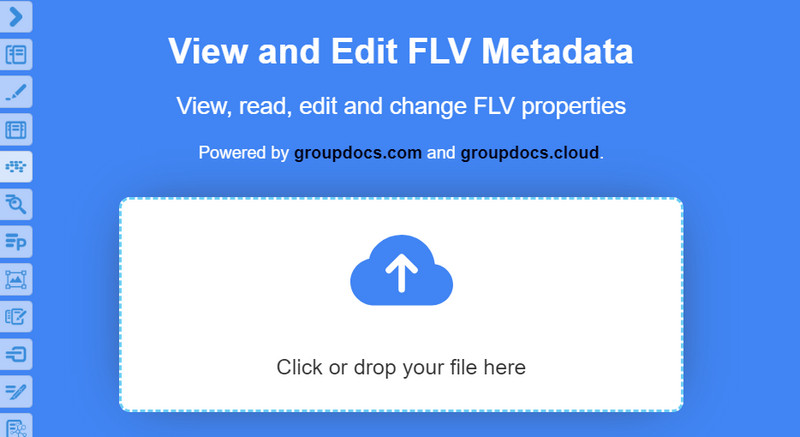
Vaihe 3. Seuraavaksi sinulla on metatietojen ominaisuuksien esikatselu. Samalla voit muokata niitä täällä. Kun olet valmis, napsauta Tallentaa -painiketta ja paina ladata -painiketta saadaksesi kopion päivitetystä FLV-tiedostosta.
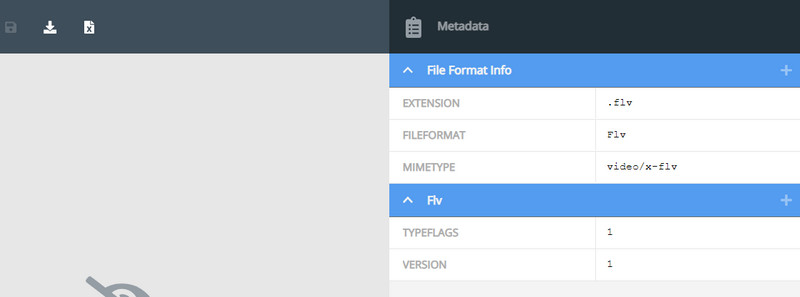
Osa 3. Usein kysyttyä FLV-metatietojen muokkaamisesta
Kumpi on parempi formaatti, FLV vai MP4?
MP4-tiedostot ovat osoittaneet erinomaista suorituskykyä videon laadun ja yhteensopivuuden suhteen. Eri laitteet ja soittimet voivat toistaa MP4-tiedostoja. Kyllä, voit jakaa FLV-tiedostoja verkossa, mutta vastaanottimen laite on silti otettava huomioon.
Mitä eroa on FLV:n ja F4V:n välillä?
F4V-tiedostoilla on pienempi tiedostokoko ja parempi laatu kuin FLV-tiedostoilla, mikä helpottaa lähettämistä Internetin kautta. Tämän seurauksena F4V:tä voidaan käyttää FLV:n sijasta.
Mitkä ovat FLV:n laajennusmuodot?
FLV:lle on neljä laajennusmuotoa. Se sisältää F4V:n teräväpiirtovideomuotoa varten ja F4P:n suojatun median Adobe Flash Playerille. Lisäksi sinulla on F4A-ääni AFP:lle ja F4B, joka on äänikirja Adobe Flash Playerille.
Johtopäätös
Yhteenvetona voidaan todeta, että on tärkeää muokata tiedostojesi metatietoja, varsinkin jos kokoelmasi kasaantuu. Sinun on ajan mittaan haastavaa löytää tietty video, jos sillä ei ole asianmukaisia tunnisteita. Onneksi sinulla on nämä upeat FLV-metatietojen editorit päivittääksesi FLV-tiedostojesi tunnisteet, mikä helpottaa tietyn videon löytämistä tai paikallistamista.


